
プリンターは情報などをすばやく印刷するのに役立ちますが、多くのユーザーは Win10プリンターが見つからない場合はどうすればよいですか?ユーザーは電源ボタンで設定を直接開き、デバイスの下でプリンターとスキャナーを選択して直接設定できます。このサイトでは、Win10 でプリンターを追加してもプリンターが見つからない問題について詳しく説明します。
Win10 に追加したプリンターが見つからない問題の分析
1. Win キーを押すか、左下隅のスタート アイコンをクリックし、開いたメニュー項目で、電源の上にある [設定] をクリックします。ボタン。
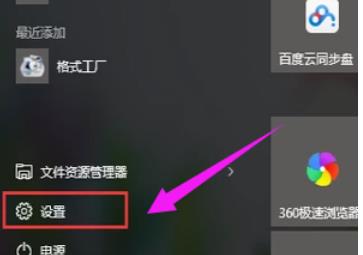
#2. [Windows 設定 (Win i)] ウィンドウで、デバイス (Bluetooth、プリンター、マウス) をクリックします。
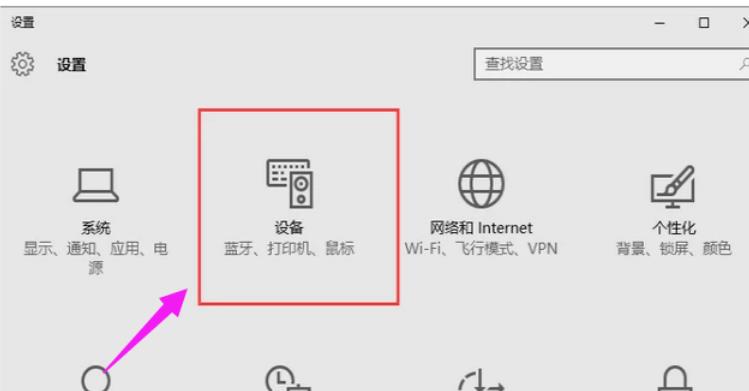
#3. [プリンタとスキャナ] をクリックします。
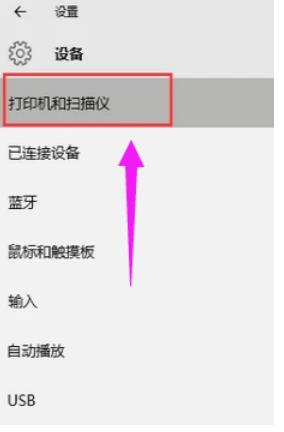
#4. クリックしてプリンターまたはスキャナーを追加します。
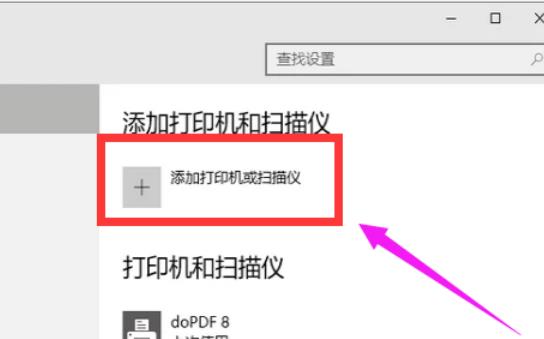
#5. プリンターが見つかった場合は、直接追加します。プリンターが見つからない場合は、手動で追加できます。 「希望のプリンターがリストにありません」をクリックします。
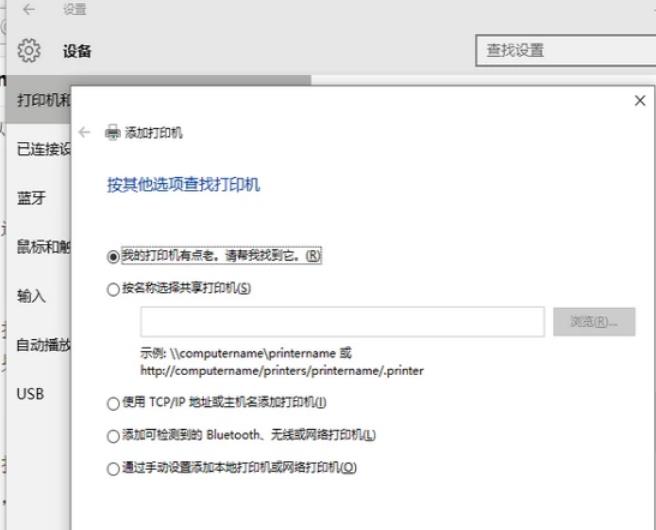
#6. クリックして、手動設定を通じてローカル プリンターまたはネットワーク プリンターを追加します。
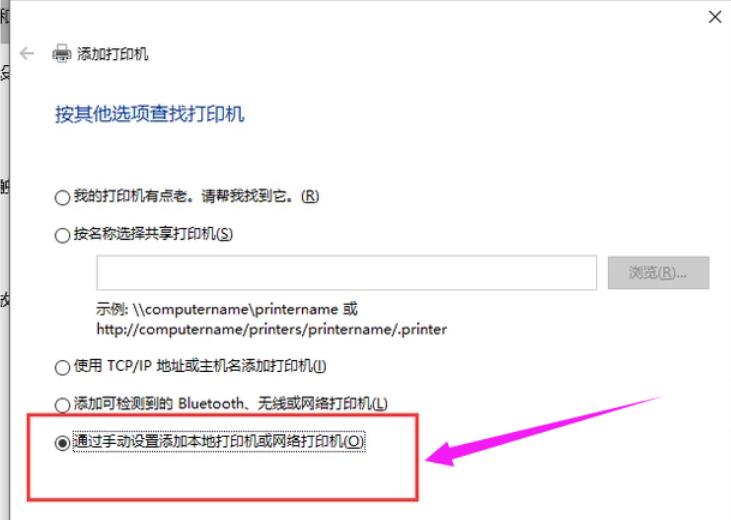
7. [既存のポートを使用する] を選択し、[次へ] をクリックします。
8. プリンター ドライバーをインストールし、[次へ] をクリックします。
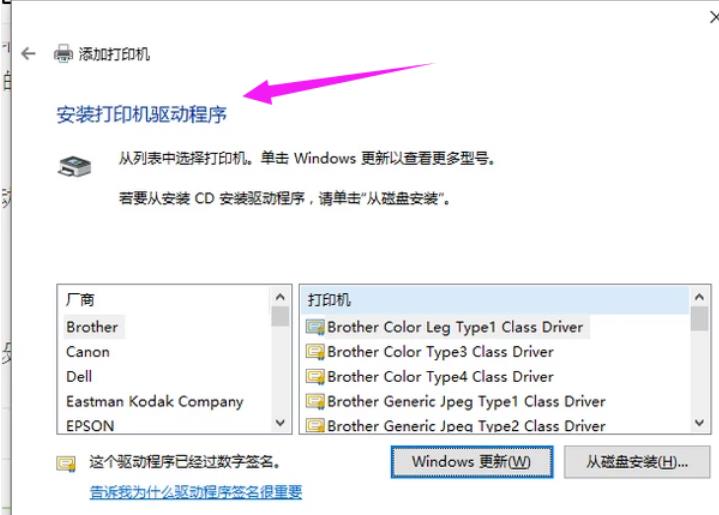
#9. プリンター名を入力し、「次へ」をクリックします。
10. プリンターを共有する必要があるかどうかを設定し、[次へ] をクリックします。
11. プリンターが正常に追加されました。必要に応じて、通常使うプリンターとして設定するかどうかを確認し、[完了] をクリックします。
以上がWin10 でプリンターが見つからない場合はどうすればよいですか? Win10でプリンター追加時にプリンターが見つからない問題の解析の詳細内容です。詳細については、PHP 中国語 Web サイトの他の関連記事を参照してください。